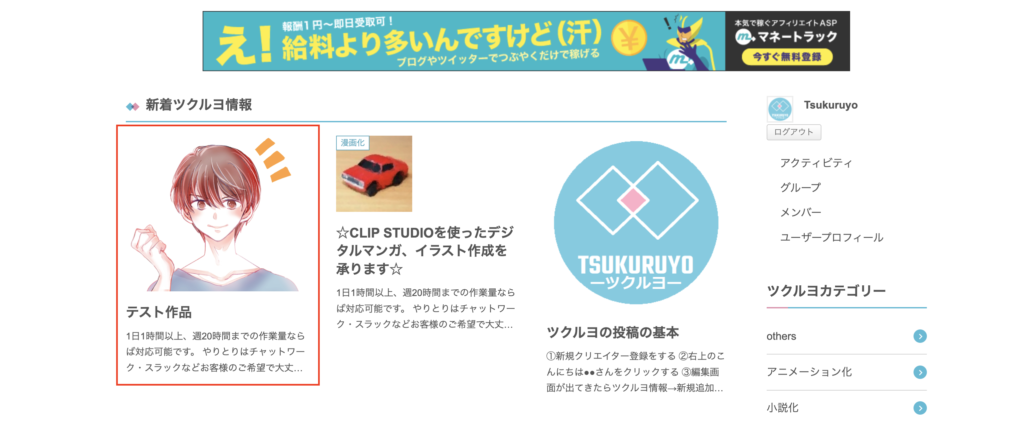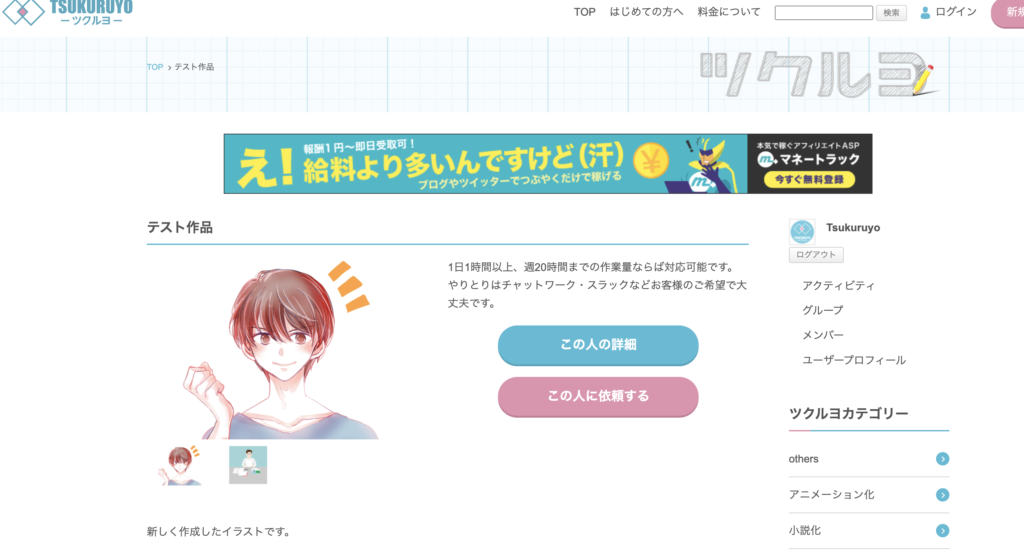会員登録後の、サンプル作品の投稿方法について解説をします。
1.会員専用の管理画面へ
まずは画面上部のログインボタンからログインを行っていただきます。
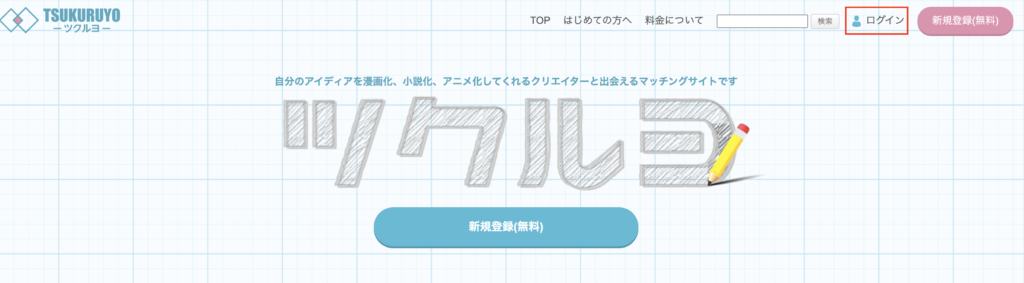
ログイン画面
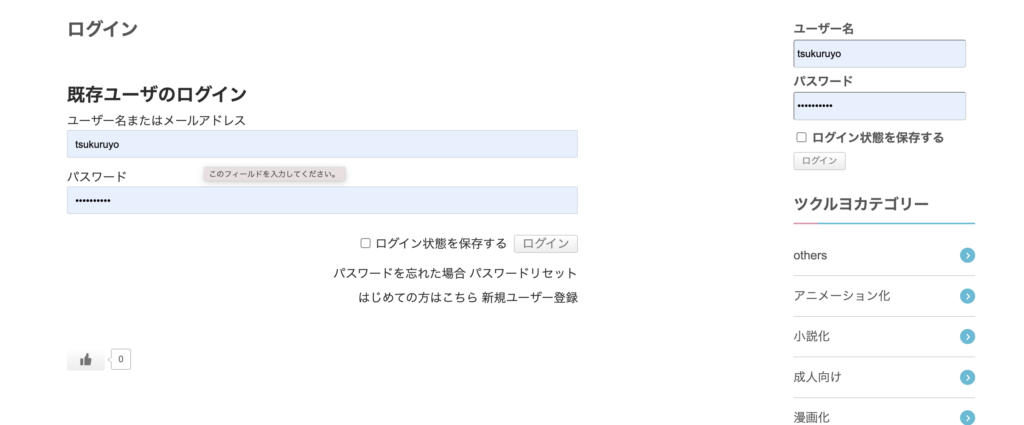
次に画面上部の黒いバーにある「ツクルヨ|自分のアイディアを漫画化、小説化、アニメ化してくれるクリエイターと出会えるマッチングサイトです。」の箇所をクリックし、会員専用の管理画面へ。
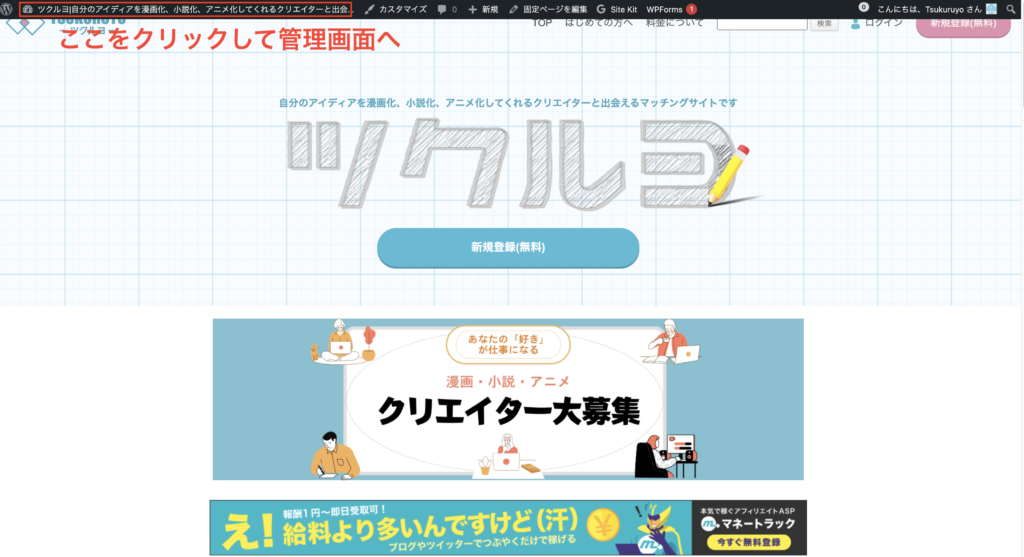
管理画面
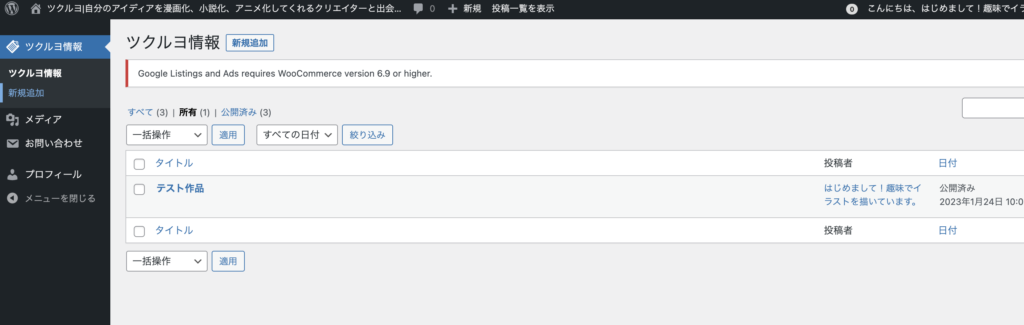
2.ツクルヨ情報から新規追加
管理画面の、「ツクルヨ情報」から新規追加を選択し、編集画面へ移動します。
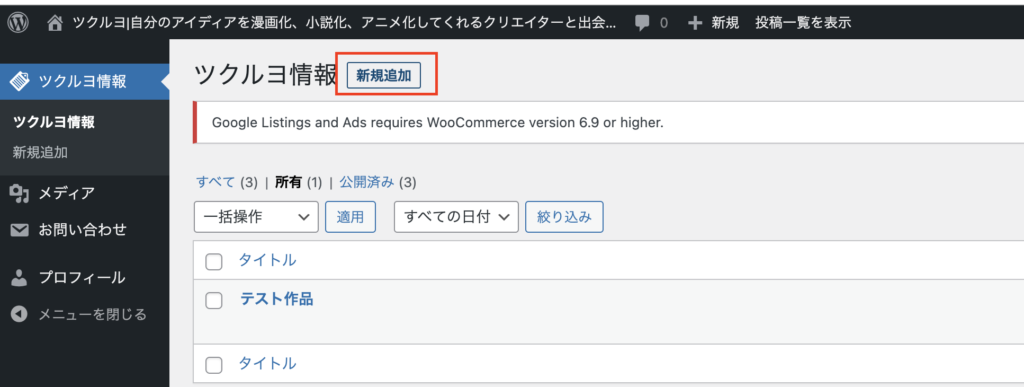
編集画面
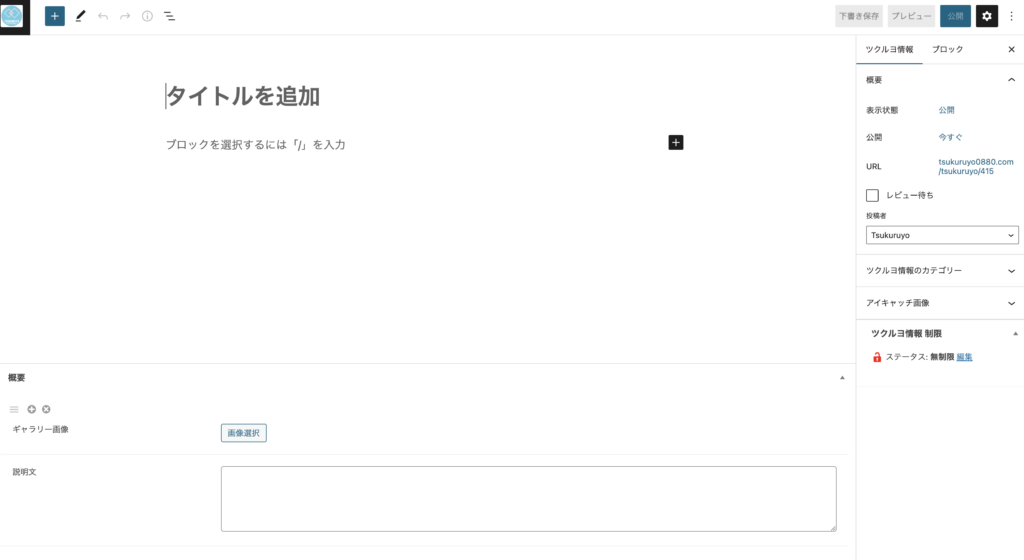
3.作品の情報を入力
編集画面では、以下の入力を行います。
- タイトル、作品の説明
- 作品の画像
- アイキャッチ画像
・タイトル・作品の説明文の入力
下記のように、まず作品のタイトルと説明文を入力します。
※画像設定欄下にある「説明文」欄に入力をしないようご注意ください。
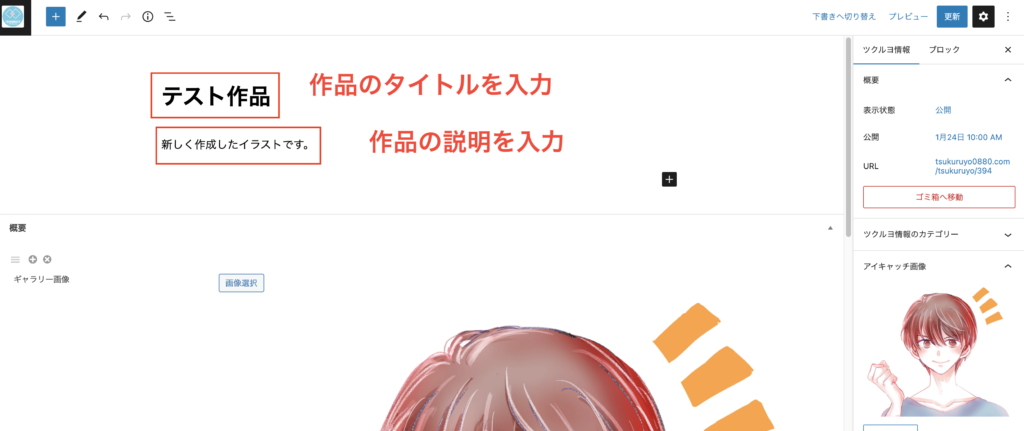
・画像のアップロード
説明入力欄の下にある「画像選択」をクリックし、掲載する画像をアップロードします。
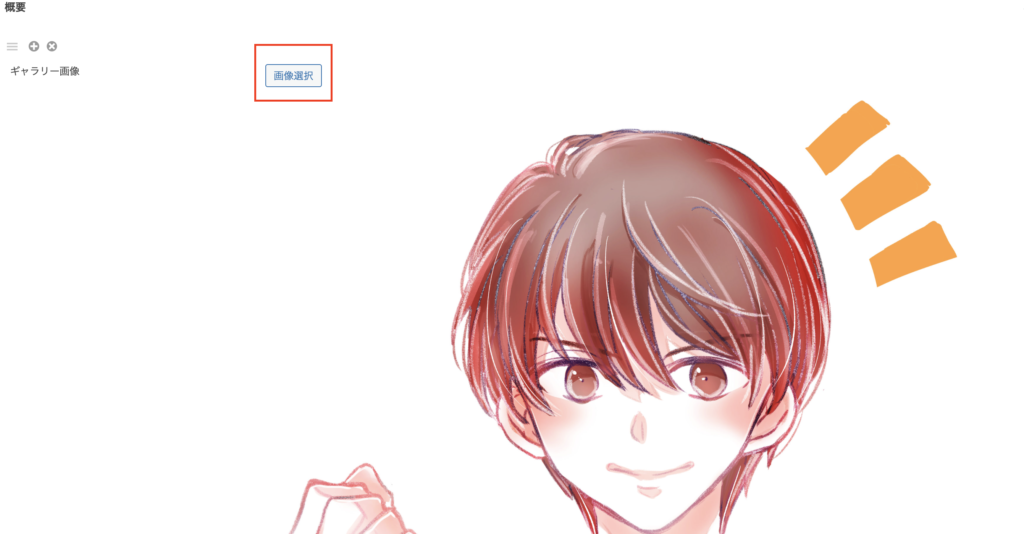
画像設定画面にて、上部の「ファイルをアップロード」タブを選択し、画面中央にある「ファイルを選択」をクリック。
次にアップロードする画像を選択し、画面右下にある、画像設定を設定をクリックして完了となります。
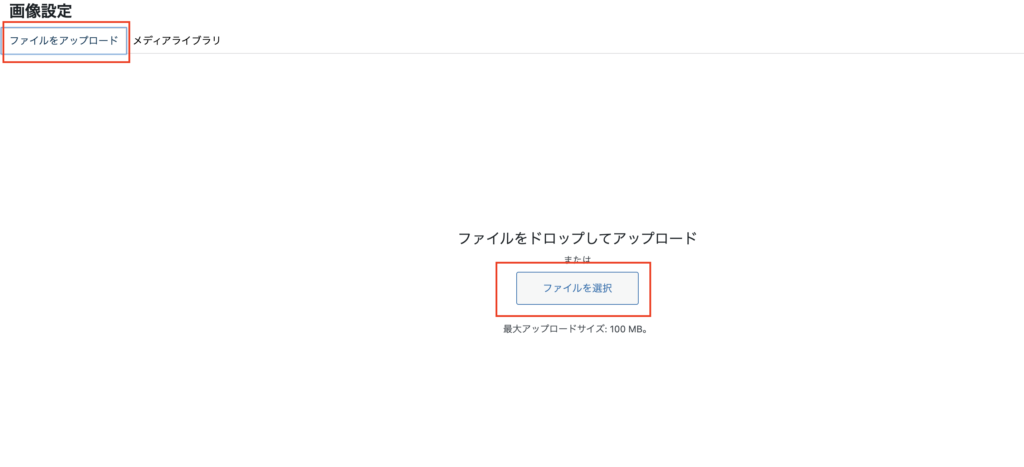
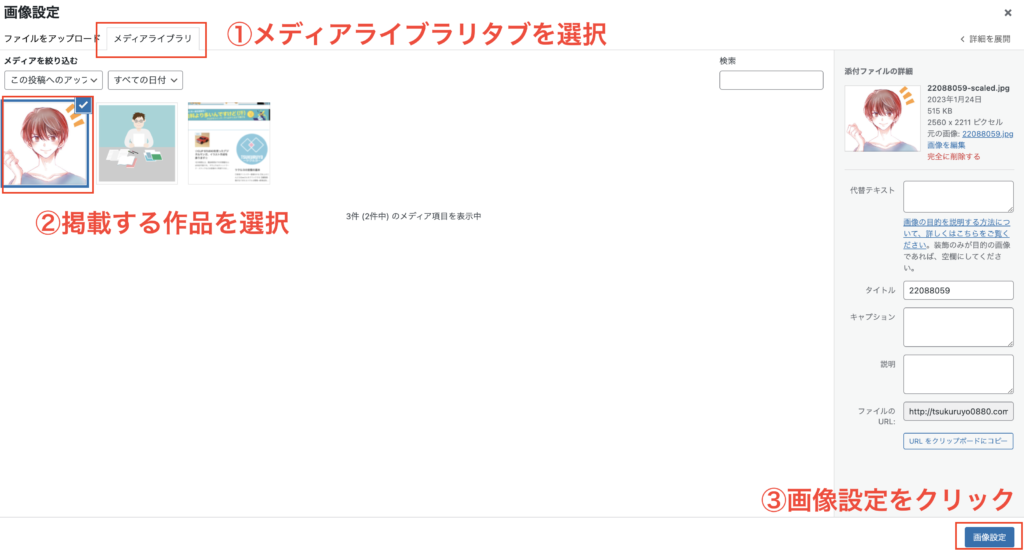
画像の追加
作品の画像を複数枚掲載する場合は、最初にアップロードした画像のしたにある、「+」をクリックします。
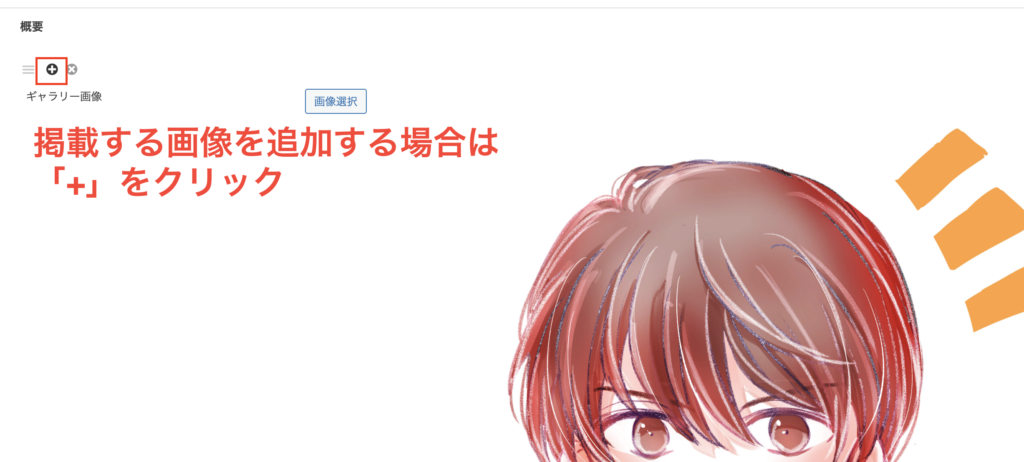
新しく追加された画像欄の「画像選択」を選択し、あとは最初の画像をアップロードした際と同じ手順で画像をアップロードします。
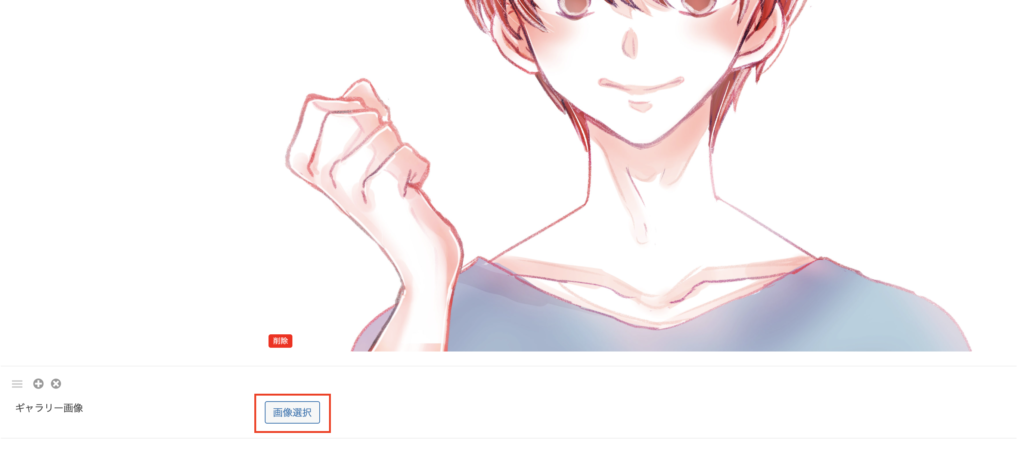
説明欄
画像下にある説明欄には、簡単な自己紹介を記載します。
得意分野や対応できるジャンル、使用できるツール等を入力します。
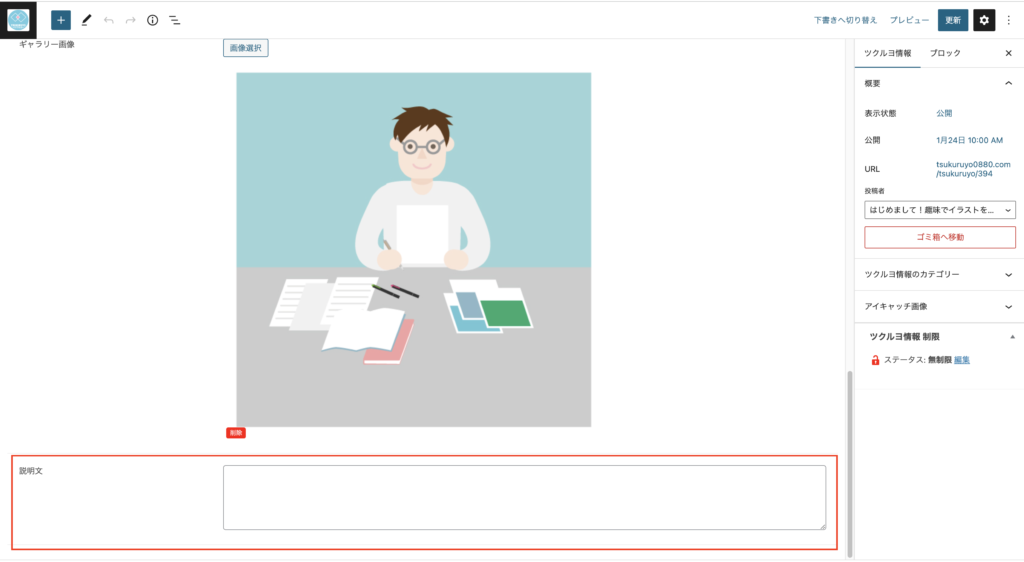
例:1日1時間以上、週20時間までの作業量ならば対応可能です。 やりとりはチャットワーク・スラックなどお客様のご希望で大丈夫です。 まずはご連絡ください☆
・販売価格の入力
価格欄に販売価格を入力します。
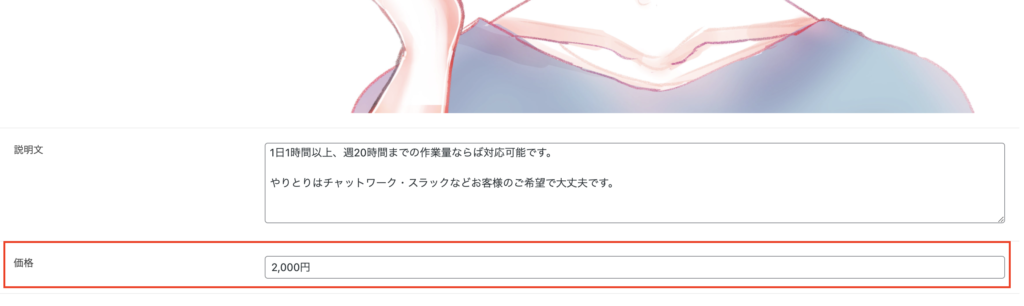
・アイキャッチ画像
最後にアイキャッチ画像をアップロードします。トップページに表示される画像となり、興味を持ってもらえる重要な要素になりますので、必ず設定をお願いいたします。
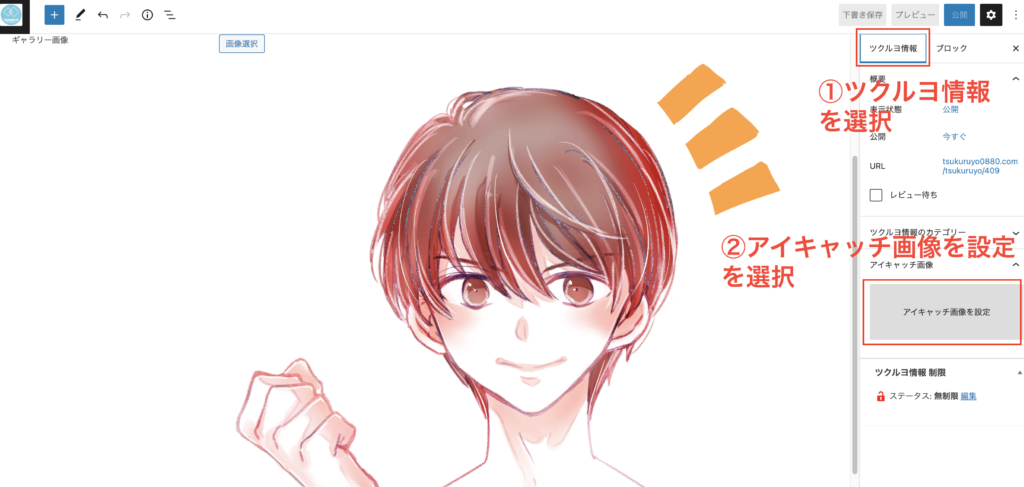
・カテゴリーを選択
ご自身の作品のカテゴリーを選択します。
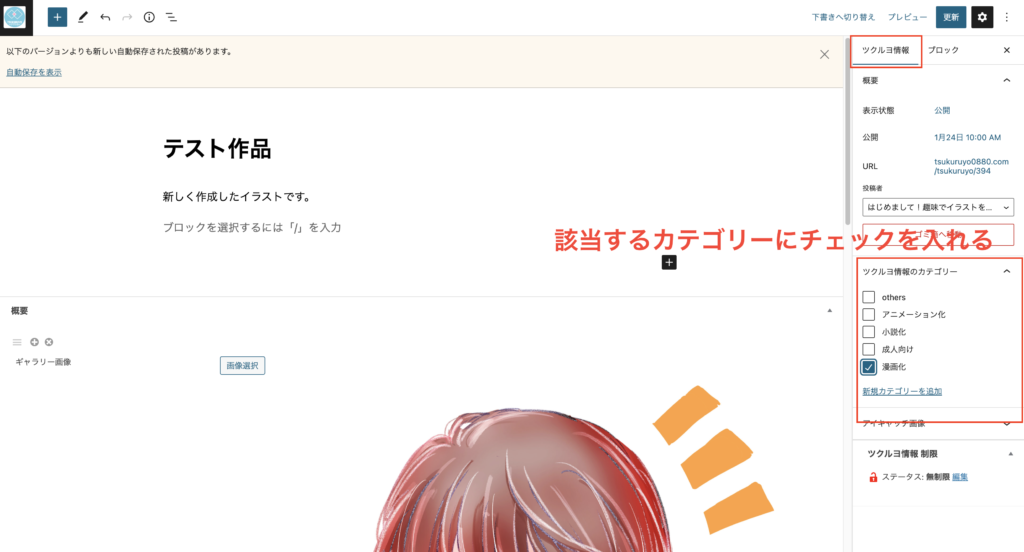
4.公開
完了しましたら、右上の「公開」ボタンで公開をします。
公開前に保存をしたい場合は、「下書き保存」をクリックしていただくと、公開前に保存ができます。公開後に下書き保存をすることで、公開から下書きに戻すことも可能です。
以上で完了となります。
投稿した作品が表示されているかご確認ください。